10年ぶりのシリーズ新作『AC6』(ARMORED CORE VI FIRES OF RUBICON、アーマード・コア6 ファイアーズオブルビコン)が発売されました。
『SEKIRO』に『エルデンリング』と連続でGOTYを受賞したフロムソフトウェア製ということもあり、早速MODも盛り上がっています。
とはいえ、フロム作品には何かしらオンライン要素があり、『AC6』においては起動時にオンラインでのMOD(改造、改ざん、チート)行為にはペナルティを課すことが明言されています。
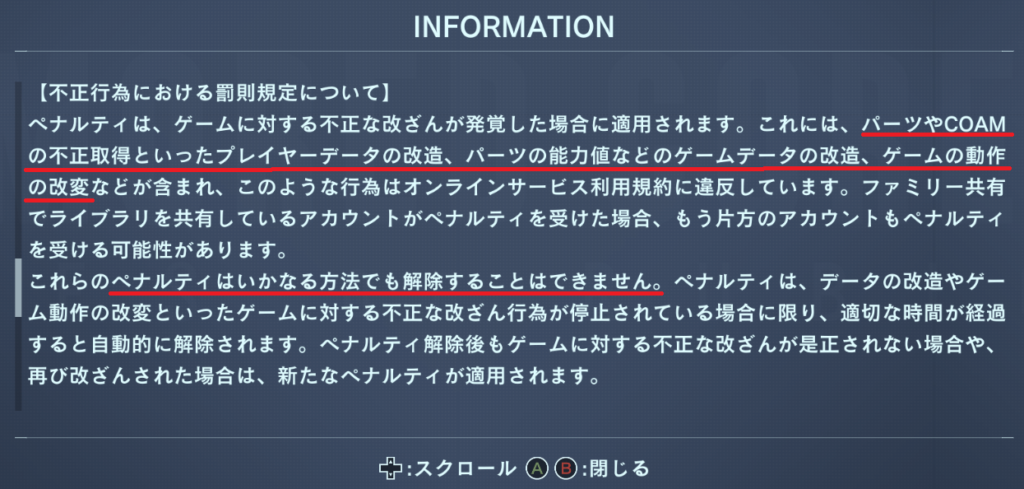
フロム側もMOD使用を考慮してかゲーム内のネットワーク設定にてオフライン起動できるオプションが用意されてますが、『AC6』や『エルデンリング』にはEAC(Easy Anti-Cheat)も実装されているためオフライン起動のみでMODを導入するのはリスクがあります。
こういったリスクを簡単に解決できる管理MODが「Mod Engine 2」です。
導入方法と使い方を解説します。
本記事内容はSteam版で動作確認しています。
1.「Mod Engine 2」インストール
まず、「Mod Engine 2」のメインページによると執筆時点では以下のタイトルに対応しており、将来的にはフロム作品全てに対応予定とのことです。
●『Dark Souls 3』(ダークソウル3、ダクソ3)
●『Elden Ring』(エルデンリング)
●『Armored Core 6』(アーマードコア6)
というわけで早速インストールします。
以下のリリースページの「▼Assets」から「ModEngine-2.1.0.0-win64.zip」(執筆時最新版)をダウンロード。(2024/7/19付けで凍結され将来的にはme3に移行予定)
Mod Engine 2リリースページ - GitHub
DLしたファイルを展開し、「ModEngine-2.1.0.0-win64」フォルダを好きな所に置いてください。
私はダウンロードフォルダにそのまま置きました。
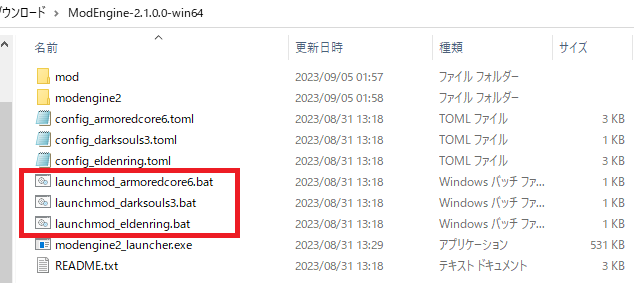
これで「Mod Engine 2」のインストールは完了です。簡単ですね。
上画像赤枠の「launchmod_<対象ゲーム名>.bat」をダブルクリックすると、MOD適用かつEACなしオフラインでゲームが起動します。(先にSteamを起動しておくこと)
個別MODを導入する前に一度batファイルから起動確認するのもおすすめです。
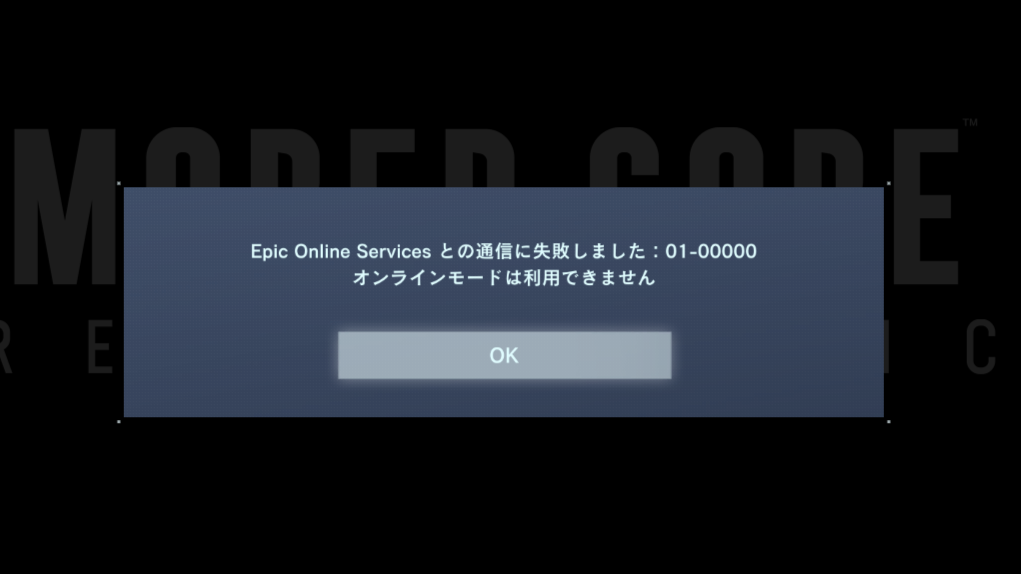
2.個別MODのインストールと使い方
それでは実際にMODを導入してみます。
例として以下から『AC6』のフォントを大きくするMODをダウンロードします。2種類あるので「Extra Large」がおすすめ。
Text size increase - Nexus Mods
DLしたファイルを展開すると「mod」フォルダがあるので、1項の「mod」フォルダに統合しましょう。
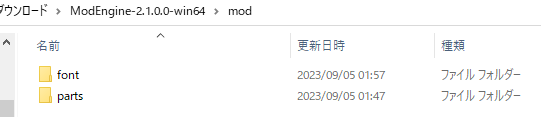
「mod」フォルダ配下に「font」フォルダがあればOKです。
「parts」フォルダは別で導入しているMODファイルで、見た目を変えるMODは大抵「parts」フォルダに入ります。
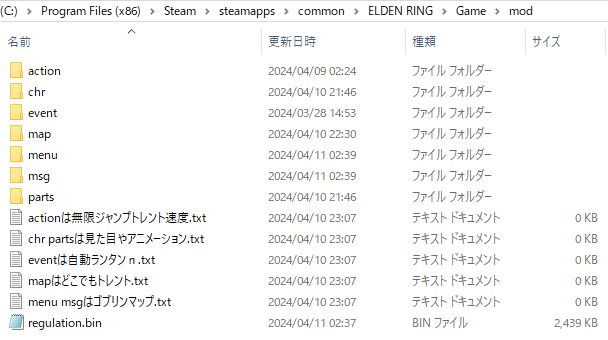
[24/3/11追記]
「Mod Engine 2」でdll形式のMODを導入することも可能です。
「config_<ゲーム名>.toml」をメモ帳で開き、external_dlls = ["example.dll","example1.dll"]のように追記して、追記したdllファイルをmodフォルダに入れるとMODが読み込まれるようになります。
[24/4/9追記]
MODファイルとして「regulation.bin」ファイルが配布されている場合、ゲーム側のファイルを直接書き換えるような説明がされていたりしますが、「Mod Engine 2」の「mod」フォルダに直接「regulation.bin」ファイルを置くだけで導入可能です。ゲームファイルはなるべく触らないようにしましょう。
あとは1項の「launchmod_armoredcore6.bat」をダブルクリックするとオフラインで起動してMODが適用されます。

使い方は以上です。個別MODの導入も簡単ですね。
私はほとんどのゲームで文字の大きさは気にならないのに『AC6』は減点対象となるくらい文字が小さいと思うので拡大フォントは普通におすすめです。
トーマスMODは動作確認のために入れてみました。
MODを導入してもゲームのインストールフォルダには手を加えていないため、batファイルではなくSteamから起動すればMODなしのバニラ状態でオンラインプレイもできるのが「Mod Engine 2」の良いところです。
3.「Mod Engine 2」非対応のMODについて
『AC6』は発売直後のためか、「Mod Engine 2」非対応のMODも多く、例えば低難易度化するEZ-Coreや一人称視点化するFirst Person Cameraはインストールフォルダのファイルを直接置き換える形式となっています。
「オフライン起動するにはSteam経由ではなくインストールフォルダのarmoredcore6.exeから起動する」との説明がありますが、armoredcore6.exeからだとEACありで起動してオンラインの項目を選択できてしまうので、オンラインプレイをしなくてもリスクがあります。
そのため、「Mod Engine 2」非対応のMODを導入した場合でも、「Mod Engine 2」のbatファイルから起動することをおすすめします。
さらに、久しぶりにプレイするときなどMODを導入してることを忘れてオンラインプレイするリスクもあります。
ペナルティを課されることが明言されてるので、「Mod Engine 2」非対応のMODは導入したその日のうちにバニラに戻しておくなど絶対にオンラインプレイしないよう各自で対策を取っておきましょう。
今後もMODは増えていくはずなので、なるべく「Mod Engine 2」対応のMODを導入して安全にオフラインでプレイすることをおすすめします。
-2023/9/7
4.「Elden Mod Loader」との併用 [24/3/1追記]
流行りから遅れて2024年1月に『エルデンリング』(ELDEN RING)を購入しました。
『エルデンリング』でも多くのMODが「Mod Engine 2」で導入可能ですが、一部のdll形式のMODは「Elden Mod Loader」が必須となっています。(dll形式でも「Mod Engine 2」で導入できるものもある)
というわけで、以下の「FILES」タブからダウンロード。
Elden Mod Loader - Nexus Mods
DLしたファイルを展開してエルデンリングのインストールフォルダに移動します。標準インストールであれば以下。(Steam上のタイトル→管理→ローカルファイルを閲覧から辿る)
C:\Program Files (x86)\Steam\steamapps\common\ELDEN RING\Game
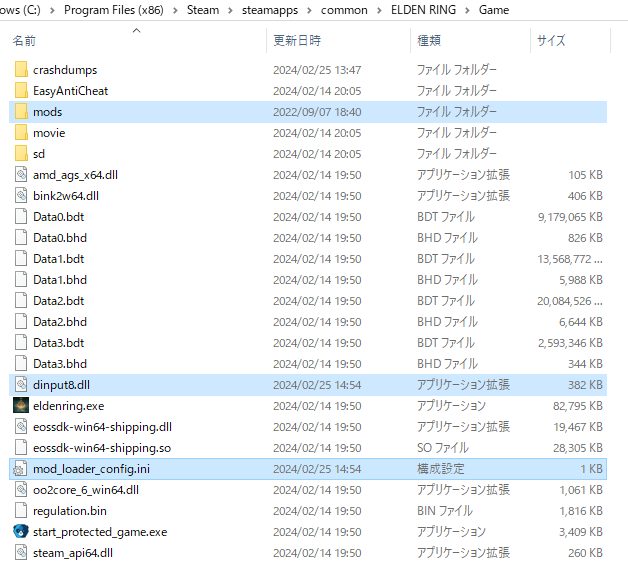
これで「Elden Mod Loader」の導入完了です。
あとは移動した「mods」フォルダに好きなMODのdllファイルを入れます。
ここでは例として死亡時のリスポーンを早くするFaster Respawnの「FasterRespawn.dll」を入れました。
このまま起動するとEACに検知されてしまうため、ここで「Mod Engine 2」を使用します。
1項を参考に「Mod Engine 2」を導入してください。ついでに死亡時アニメーションを早くするFaster Death Animationを「Mod Engine 2」の「mod」フォルダに入れました。
この状態で「Mod Engine 2」の「launchmod_eldenring.bat」をダブルクリックするとEACなしオフラインMOD適用状態で『エルデンリング』が起動します。
こんな感じで「Elden Mod Loader」と「Mod Engine 2」が併用できました。
ちなみに、「Elden Mod Loader」の概要ページでEACを無効化するAnti-cheat togglerがおすすめされてますが、「Mod Engine 2」が同じ機能を持つため不要です。
5.『エルデンリング』におけるMODオンオフ簡単切替 [24/3/1追記]
「Elden Mod Loader」はインストールフォルダへの導入が必須であり、「Elden Mod Loader」自体のdllファイルが不正なファイルとして認識されてしまうため、MODなし正規のオンラインプレイをしたい場合には毎回dllファイルを除外する必要がありかなり面倒です。
そこで、MODありとMODなし(バニラ)を頻繁に切り替えたい場合は、Elden Mod Auto Togglerを使いましょう。
NexusのFILESタブ一番上のexe形式はウィルス判定されてしまう(一応Nexus側のチェック済みで安全とのこと)ので、二番目の「Batch Script」の方をダウンロードしてください。
DLしたファイルを展開して4項のインストールフォルダに移動するとともに、「Mod Engine 2」のファイルも移動します。「Mod Engine 2」の『エルデンリング』絡みのファイルのみでいいですが面倒なら全て移動して構いません。
C:\Program Files (x86)\Steam\steamapps\common\ELDEN RING\Game
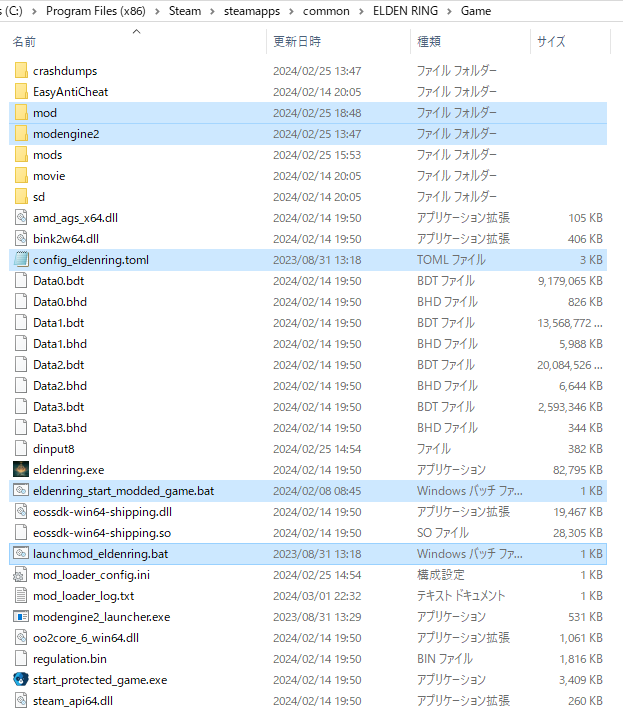
あとは「eldenring_start_modded_game.bat」のショートカットをデスクトップなどに置いておきます。(Mod Engine2の「launchmod~.bat」ではない)
すると以下のように動作します。
①「eldenring_start_modded_game.bat」をダブルクリックするとEACなしMOD適用オフライン状態で『エルデンリング』が起動
※先にSteamを起動しておくこと
②Steamから普通に起動するとMODなし正規のオンライン状態で『エルデンリング』が起動
※「Elden Mod Auto Toggler」導入後の初回は必ず①のbatファイル経由で起動すること。
batファイルはメモ帳で中身を見ることができ、bat経由の場合は「Mod Engine 2」&「Elden Mod Loader」のMOD適用で起動したあとに「dinput8.dll」→「dinput8」とリネームするという動作をします。
これにより、「Elden Mod Loader」を毎回無効化しているため、次回Steamからの起動時はオンラインで正常起動するというわけです。
もちろんbat経由であればリネームされた「dinput8」を認識するため毎回MODが読み込まれて起動します。
この状態で新たにMODを導入する場合、「mod」と「mods」フォルダが混在してるので正しい方へ入れてください。
また、簡単にMODオンオフできるとはいえMODやチートによる不正な状態のセーブでオンラインプレイするとBANされるリスクは変わらず残るのでやりすぎないようにしましょう。
以上です。
せっかくの神ゲーなのでBANされずにMODを楽しみましょう。
-2024/3/1







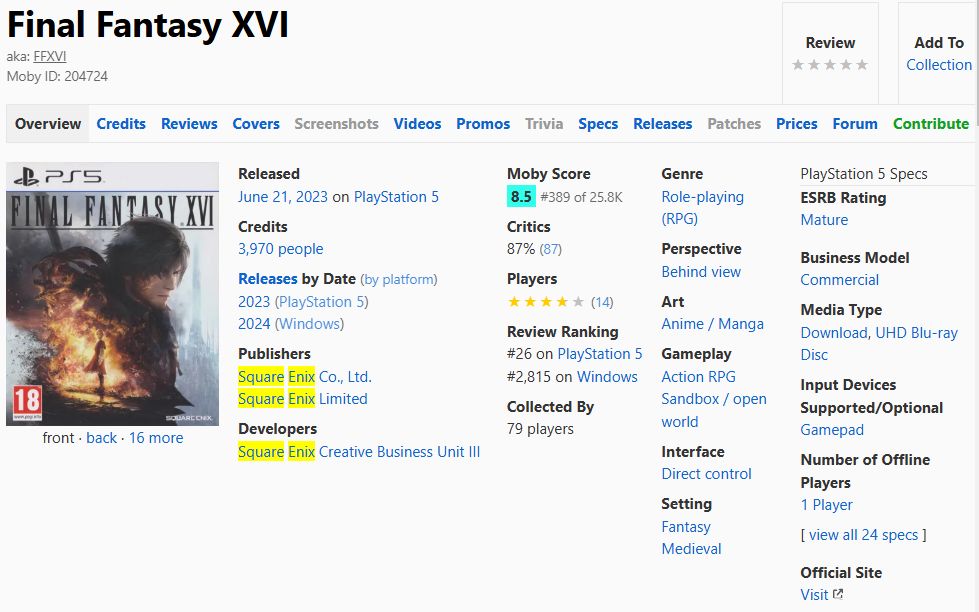
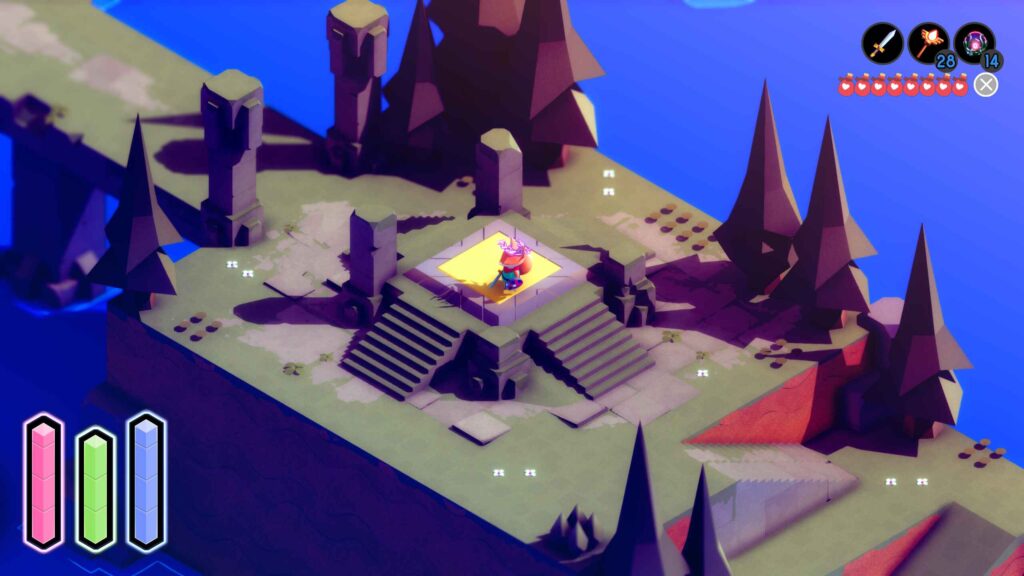

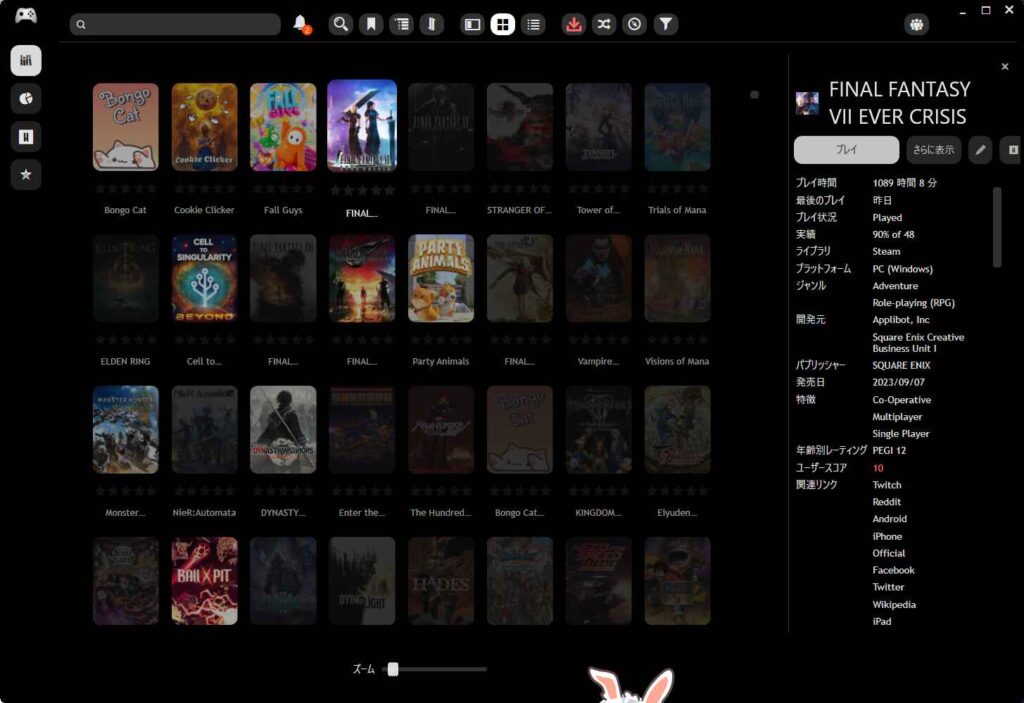

感想は自由ですからね 本作はパリィ偏重でターン制ならではの戦略性に乏しかったの…